Шифрования сообщений вконтакте методом AES для браузеров Chrome и Firefox / Habr

После скандала с PRISM вопрос безопасности данных стал еще актуальней чем был, и даже если вы не секретный агент, то ваша личная переписка, должна соответствовать своему названию, и по умолчанию должна быть закрыта от доступа третьих лиц. Взяв это за аксиому это принцип, я занялся разработкой дополнений для браузеров для работы с популярной в странах СНГ социальной сетью вконтакте методом AES.
Небольшая предистория, алгоритм AES (Advanced Encryption Standard) — это симметричный алгоритм шифрования, который на конкурентной основе был принят в качестве стандарта шифрования правительством США по результатам одноимённого конкурса.
Алгоритм подробно описан, и есть его различные реализации под разные платформы и веб интерфейс (например тут). Чобы зашифровать/расшифровать текст нужно сообщение и ключ (и размер блока, по умолчанию 256, но бывает 128, 196). Зашифрованное сообщение можно передавать через любой канал связи, например SMS, IM, почта, социальные сети.
Итак, какоето время я жил с периодически всплывающей мыслью, а почему бы нам не автоматизировать процесс расшифровки-шифровки сообщений для сети vk.com?
Архитектуру процесса я видел следующим образом:
1) гденибудь рядом с формой отправки появляется форма ввода секретного ключа
2) вместо оригинальной формы вконтакта (данные из которой кстати сохраняются и без отправки) рисуется альтернативная текстовая форма, а после нажатия кнопки отправки, данные из этой формы шифруются в соответствии с ключём, и вставляются в обычную форму вконтакта в зашифрованном виде + в начале сообщения задаётся маркер AESSTART.
3) зашифрованное сообщение отправляется как обычное
Трудности с реализацией плагинов были связанны с особенностями разработки под конкретную платформу, и изучение документации.
В итоге получилось вот что:
Chrome: https://chrome.google.com/webstore/detail/vkcrypt/lemdbelcbpfbohjiimbcdhbonmlamdbm/
Mozilla: https://addons.mozilla.org/en–US/firefox/addon/vkcrypt/
Как оказалось версия под Chrome безопаснее, так как в нём скрипты расширения и скрипты сайта выполняются изолированно от друг друга, в разных средах. В
Краткая инструкция:
Для того чтобы работало шифрование и дешифрование информации, вы должны знать секретный ключ (пароль), который так же должен знать ваш собеседник.
Лучше всего обменяться ключом при личной встрече, это может быть набор букв и цифр.
Установите плагин, войдите в режим диалога с вашим собеседником (в мини чате и в режиме сообщений плагин не работает), если плагин установился, справа от текстовой формы и аватара будет ссылка «ENTER SECRET KEY».
Нажмите эту ссылку, и в появившемся окне введите ваш секретный ключ. Ваш собеседник должен проделать такую–же операцию.
Теперь ваши сообщения будут отправляться зашифрованные, а зашифрованные сообщения собеседника — отображаться в расшифрованном виде.
страница проекта | исходники
habr.com
Как защитить страницу Вконтакте с помощью смс кода и HTTPS – ТОП
Привет ! Сегодня я покажу вам как защитить свою страницу Вконтакте. Вы сможете включить дополнительную защиту от взлома страницы. Для входа в ВК вам нужно будет вводить одноразовый код, полученный в смс сообщении или на email адрес.
Зайдите на свою страницу ВК. Вверху справа нажмите на стрелку вниз, рядом с вашим изображением. В открывшемся окне нажмите на вкладку – Настройки.
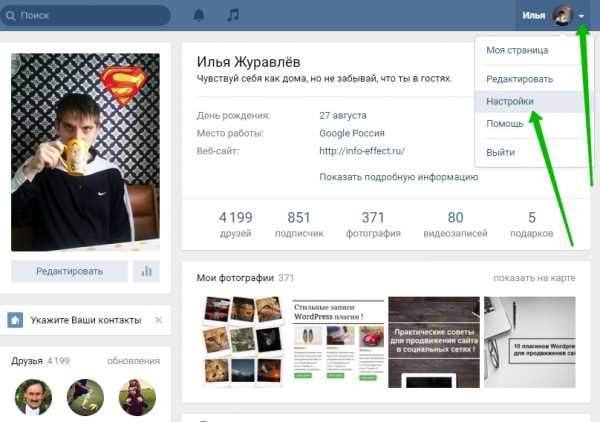
Далее, в настройках, справа в боковой панели, перейдите на вкладку – Безопасность. В параметре “Подтверждение входа” нажмите на кнопку – Подключить.
Также внизу страницы вы можете включить защиту данных с помощью защищённого соединения HTTPS – Соединение по безопасному протоколу означает, что все ваши данные передаются в зашифрованном виде, так что злоумышленники не смогут их перехватить.
Безопасное соединение необходимо включать при использовании ненадёжных каналов связи, например, бесплатных или публичных Wi-Fi сетей, в аэропортах, барах, торговых центрах и т.д. Поставьте галочку и нажмите на кнопку – Сохранить.
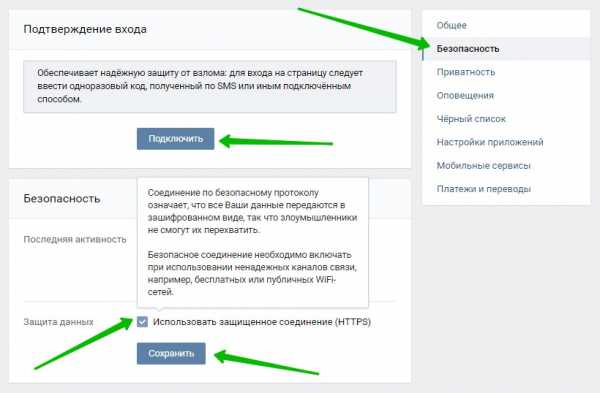
Далее, после включения подтверждения входа, у вас откроется окно с пояснениями. Прочитайте всю информацию и нажмите на кнопку – Приступить к настройке.
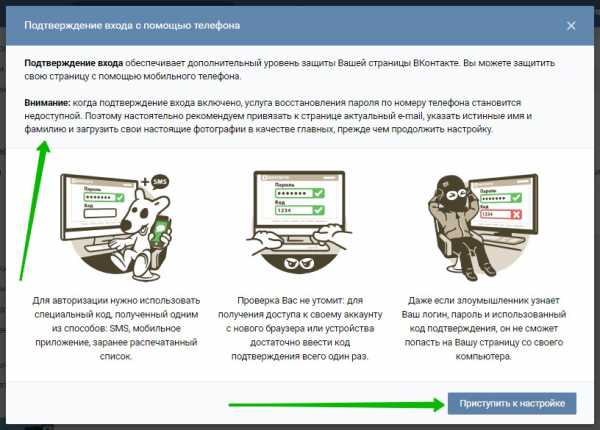
Далее, для подтверждения операции вам необходимо заново ввести ваш пароль от ВК страницы и нажать на кнопку – Подтвердить.
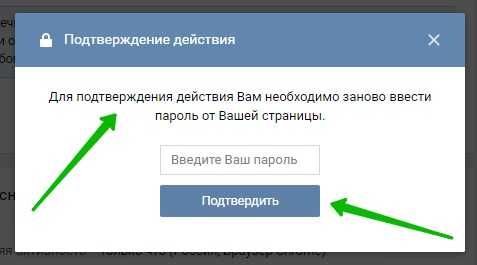
Всё готово ! Вот так просто и быстро вы можете защитить свою страницу ВК.
Как изменить пароль Вконтакте !
Как изменить номер телефона Вконтакте !
Как удалить свою страницу Вконтакте новая инструкция !
Остались вопросы ? Напиши комментарий ! Удачи !
Поделиться ссылкой:
Данная статья принадлежит сайту info-effect.ruКак запаролить сообщения в вконтакте. Как поставить пароль на галерею, SMS и любые другие приложения в Android
Нередки такие ситуации, когда приходится давать свой телефон другу или кому-то ещё, чтобы тот позвонил, написал смс или просто поиграл с вашего телефона. Но нельзя быть уверенным, что друг не полезет читать ваши смс или не подшутит над вами. Чтобы избежать подобного и обезопасить свои личные данные можно поставить пароль на приложения.
Smart AppLock может поставить пароль на приложения
Самая популярная из них — Smart AppLock. Существует платная и бесплатная версии данного приложения. Основная изюминка этой программы состоит в том, что вы можете установить пароль на любое своё приложение, будь то контакты, сообщения, галерея, ВК и другие. Как это делается:
На самом деле программа может не только поставить пароль на приложения. В последних версиях она после неправильного ввода пароля фотографирует с фронтальной камеры несанкционированного пользователя и отправляет вам его фотографию по электронной почте. Или при несанкционированном входе выдаёт окно с фейковым закрытием программы.
Подробнее об возможностях программы Smart AppLock вы можете узнать на странице в Play Market.
Если у вас не получается поставить пароль на приложения, пишите в комментарии.
Мы всегда отвечаем на вопросы. Спрашивайте!
androidmir.org
Как установить пароль на страницу сайта?
Здравствуйте!
Когда впервые увидела, что на странице сайта стоит пароль. У меня возник вопрос: — А зачем? Что можно скрывать «запрещённое» на странице?
Теперь то, я понимаю. А тогда? Такое недоумение было.
Для чего ставиться пароль на страницу сайта
Частенько ограничивается доступ к определённым разделам сайта из-за того, что информация, которая находится на данной странице – она платная. Оплачиваться доступ может как разово, так и ежемесячно.
Можно сказать, что происходит монетизация сайта и доступ только для определённого круга, то есть для тех посетителей, которые платят.
Теперь думаю, что понятно, как зарабатывают на платном доступе:
- Ставим пароль
- Принимаем плату
При абонентской плате пароль лучше менять ежемесячно. И это всё автоматизируем при помощи определённых сервисов, например e-autopay.com. Этот сервис используют многие известные инфо бизнесмены.
Как установить пароль на страницу сайта и как его сменить
Итак, с чего же начать установку пароля на страницу сайта. Что для этого надо сделать:
- Создаём страницу (записи)
- Заходим в редактирование записи
- Вкладка «Опубликовать»
- Нажимаем ссылку «редактировать»
Смотри скриншот:
Когда, откроется следующее окно, выбираем:
- Видимости изменить
- Защищено паролем
- Установить пароль
- Сохраняем «ок»
Смотри скриншот:
Произвели все действия, теперь можно нажать на кнопочку «опубликовать».
В итоге — получили защищённую страницу
Ну, вот теперь и Вы знаете: « Как установить пароль на страницу сайта?»
Пока ни разобралась, думала, что это так сложно. А оказывается всё просто. Теперь знаю, как сделать ограниченный доступ к информации, которая предназначена для определённого круга людей.
Все посетители, которые имеют доступ по паролю, находятся на сайте определённое время и тем самым увеличивают посещаемость и время нахождения на блоге.
Но ведь информацию не возможно сразу запомнить, а значит, они (посетители) будут возвращаться на блог снова и снова.
Теперь остаётся только применить полученные знания.
Вперёд, за новыми идеями по бизнесу!
С уважением, Людмила Устьянцева.
P.S. Если Вы из данной статьи получили хоть какую-то полезность и она Вам понравилась, напишите комментарий или оставьте свой вопрос.
Вы находите данную статью полезной или интересной? Поделитесь ею, пожалуйста, с другими — просто нажмите на кнопки ниже:
liudmilaustyanceva.ru
Как поставить пароль на программы и игры в Android
Наверняка вам не раз приходилось давать свой смартфон кому-нибудь, чтобы позвонить, отправить СМС, посмотреть что-то в Интернете и т.д. Но вы не можете быть уверены в том, что ваши конфиденциальные данные таковыми останутся после пользования устройством. Отличным выходом может стать установка пароля на приложения, в которые заходить без вашего ведома нельзя.
Для установки блокировки на определенные программы и игры в Google Play есть отличное приложение Smart AppLock, о котором пойдет речь в данной инструкции. Но, есть также и другие способы защитить информацию на вашем телефоне или планшете.
О них читайте в этих статьях:
Блокировка приложений при помощи Smart AppLock
1. Откройте приложение Smart AppLock и введите пароль «7777» (это стандартный пароль, вы легко сможете его поменять).
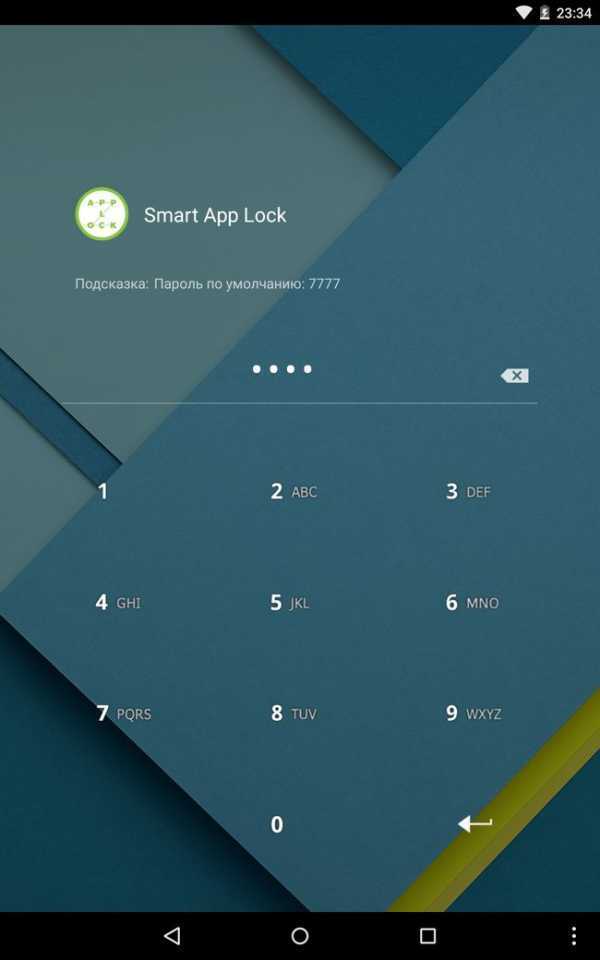
2. Во вкладке «Приложения» нажмите на иконку «+».
3. В появившемся списке отметьте галочкой приложения, которые необходимо защитить паролем и нажмите кнопку «Добавить».
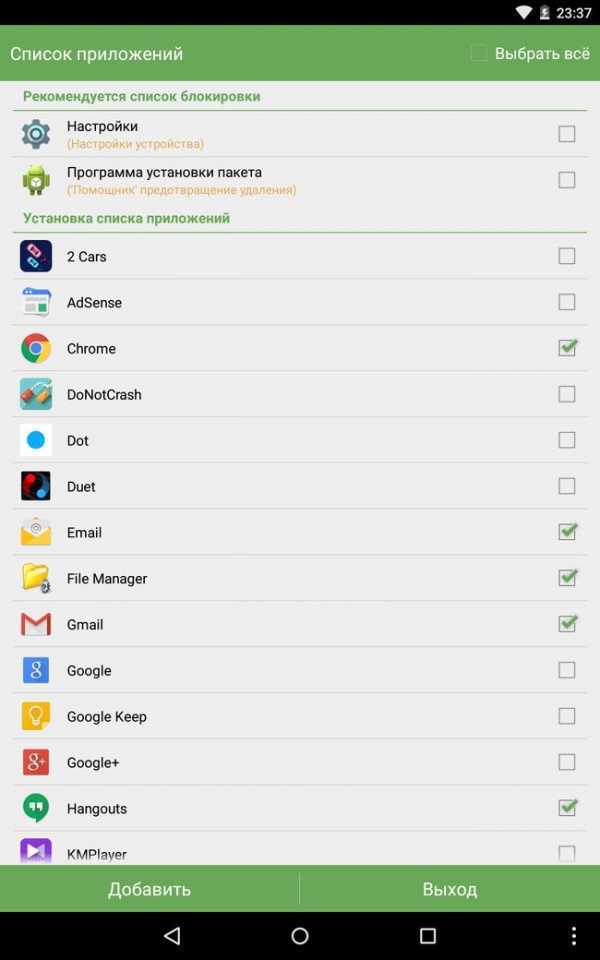
4. Чтобы изменить блокировку перейдите на вкладку «Настройки» и откройте «Настройки защиты».
5. Вы можете выбрать вариант блокировки: пароль из цифр, графический рисунок, пароль из букв и цифр, жест.
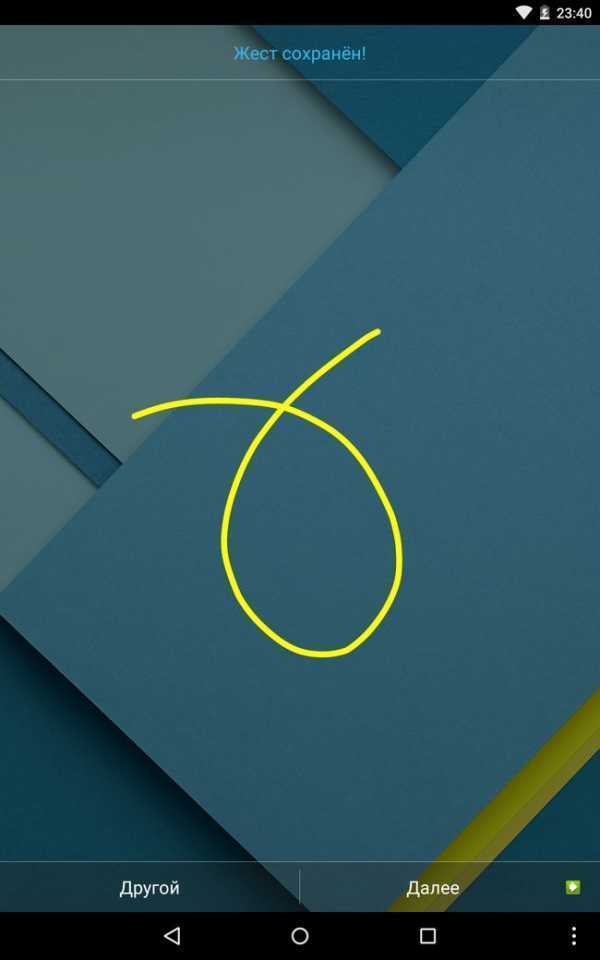
6. Затем нажмите на выбранный вами способ ввода и измените его.
У программы есть множество других полезных настроек вроде защиты от удаления, добавления профилей, блокировки потерянного/украденного устройства и многое другое. В общем, всем, кому важна сохранность личных данных, Smart AppLock обязательно понравится.
4idroid.com
Как поставить пароль на приложение Android
19.05.2017 мобильные устройства | программы
Один из частых вопросов владельцев Android телефонов и планшетов — как поставить пароль на приложение, особенно на мессенджеры WhatsApp, Viber, ВК и другие.
Несмотря на то, что Android позволяет установить ограничения на доступ к настройкам и установке приложений, а также к самой системе, встроенных средств для установки пароля на приложения здесь нет. Потому, для защиты от запуска приложений (а также просмотра уведомлений от них) придется использовать сторонние утилиты, о которых — далее в обзоре. См. также: Как установить пароль на Android (разблокировка устройства), Родительский контроль на Android. Прмечание: приложения такого рода могут вызвать ошибку «Обнаружены наложения» при запросе разрешений другими приложениями, учитывайте это (подробнее: Обнаружены наложения на Android 6 и 7).
Установка пароля на приложение Android в AppLock
На мой взгляд, AppLock — лучшее из доступных бесплатных приложений для блокировки запуска других приложений паролем (отмечу лишь, что почему-то название приложения в Play Маркет меняется время от времени — то Smart AppLock, то просто AppLock, а сейчас — AppLock FingerPrint, это может быть проблемой с учетом того, что есть одноименные, но другие приложения).
Среди преимуществ — широкий набор функций (не только пароль на приложение), русский язык интерфейса и отсутствие требования большого числа разрешений (необходим
erfa.ru
Шифрование Вконтакте теперь выполняет «ВК Шифр»
«Вк Шифр» — новое приложение для Android, главной функцией которого является шифрование исходящей переписки в социальной сети Вконтакте.
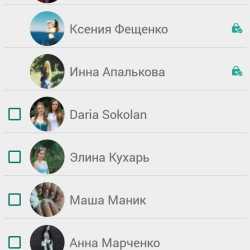

После установки приложения нужно пройти авторизацию с помощью встроенного ВК-клиента. Если у вас установлено официальное приложение Вк, нужно будет просто дать приложению разрешение на доступ к списку ваших друзей, диалогам и т.д., в противном случае придется вводить свои данные вручную.
Далее выбираем диалог (или друга) с которым хотим продолжить/начать беседу, и общаемся. Все достаточно просто, пользователю вк механика должна быть знакома и понятна.
Перейдем к главной к главному аспекту шифрования вконтакте. Здесь тоже никаких трудностей не возникло: обучающий диалог рассказал, что нужно нажать на пустое поле внизу экрана, чтобы в нем появилась галочка. Тогда сообщения отправляются зашифрованными. В браузере это выглядит подобным образом: «q1ImkV9ko2Al78saNLs». Одно и то же слово для разных переписок шифруется по-разному, что, несомненно, можно отнести к плюсам проекта (о минусах поговорим в конце). Также понять, было ли сообщение зашифровано, можно по замку возле него. Закрашенный говорит о том, что таки было, не закрашенный – об обратном.
И пара слов о вложениях. К сообщениям можно добавлять аудио/видео из вашего списка записей (или воспользоваться поиском), а также фото из галереи вашего телефона. И здесь проявляется, по моему мнению, самая интересная функция приложения – шифрование вложения. Да, текста в браузере будет не очень мало, но картинки/аудио/видео видно не будет!
Теперь о минусах. Заметно, что приложение делали не профессионалы с многолетним стажем. Это проявляется в немного дерганых переходах (это касается слабых телефонов), отсутствии сохранения диалогов в телефоне (при загрузке наблюдаем крутящийся прогресс, а не старые переписки, как в Вк), наличии нечастой, но полноэкранной рекламы.
Подводя итоги хочется отметить, что при активном росте приложений для Android, находятся молодые энтузиасты, которые развивают направление шифрования Вконтакте.
The app was not found in the store. 🙁
android-magazine.ru
Как запаролить сообщения в вконтакте. Как поставить пароль на галерею, SMS и любые другие приложения в Android
Часто бывает так, что вашим телефон пользуетесь не только вы, но и ваши друзья или родственники. Ведь если у вас Galaxy S6, то все хотят его «пощупать»:). А в телефоне у вас и SMS есть личные, и фото в галерее могут быть такие, что другим смотреть их нельзя. Поэтому, у многих пользователей возникает необходимость заблокировать для других некоторые функции своего смартфона на Android.
В этом нам поможет замечательная программа под названием Smart Applock. Есть и другие программы, но именно Smart Applock наиболее совершенна, и к тому же имеет бесплатную версию. Скачать ее можно в Play Market .
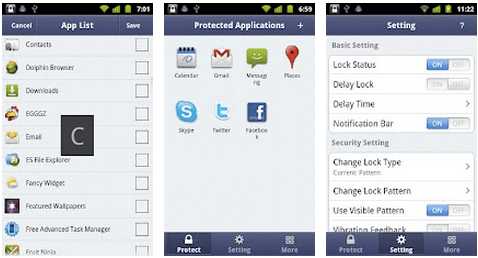
Инструкция как поставить пароль на любое приложения в Android:
- Запускаем Smart Applock.
- В верхнем правом углу нажимаем на значок плюсика (+).
- Галочками отмечаем нужные программы и нажимаем на кнопку «Save».
- Рисуем вам графический ключ, подтверждаем его еще раз.
- В диалоговом окне нажимаем на «No» (или «Yes», если боитесь забыть пароль)
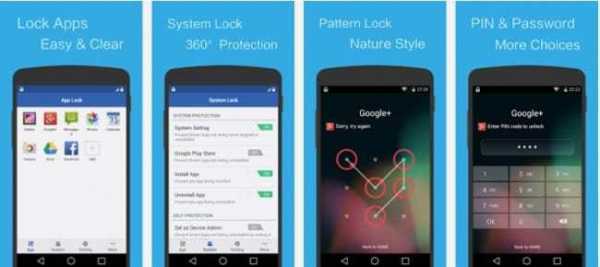
Обновлено 2015.02.06: Вышла 2-я версия этого приложения и теперь оно называется Smart AppLock 2 (App Protect) . По сравнение с первой версией тут полностью переработаны алгоритмы защиты, и добавлен ряд новых возможностей:
Мини FAQ
Как сделать так, чтобы Smart AppLock не смог кто-то удалить?— Откройте приложение, зайдите в настройки и включите функцию «Установить как администратора устройства». Введите пароль. Теперь, чтобы удалить нашу утилиту надо будет ввести данный пароль.
Я забыл пароль. Как я могу его восстановить?
Когда вы устанавливали пароли в первый раз, программа спрашивала вас, какой метод восстановления пароля вы желаете выбрать: «Секретный вопрос» или «E-mail». Если вы 3 раза введете пароль неправильно, то внизу у вас появится кнопка «Восстановить пароль». Нажмите на нее, и выберите желаемый способ. Если вы выбрали 1-й вариант, то введите ваш секретный вопрос. Если второй — проверьте почту, в течении 5 минут вам должен прийти резервный пароль для восстановления.
Сегодня мы с вами поговорим о паролях. Несмотря на то, что речь пойдёт о пароле именно для социальной сети ВКонтакте, полученные знания вы сможете применять на любых сайтах в интернете, где требуется придумать сложный пароль. А таких сайтов сейчас всё больше, ведь каждый разработчик стремится сделать своё детище не только интересным, но и безопасным.
Слишком сложные пароли (к примеру, генерируемые случайным образом программой или сайтом), безусловно, надёжные. Тем не менее, запомнить их практически нереально. Ну, а если записывать в блокнот, то, во-первых, это не безопасно, во-вторых, неудобно, в-третьих, блокнот можно попросту потерять. Поэтому, прямо сейчас мы расскажем вам, какой пароль можно придумать для ВКонтакте, чтобы он был не только надёжным, но и легко запоминаемым! Казалось бы, два противоречия, правда? Сейчас вы всё поймёте! Ведь главное — алгоритм создания такого пароля.
Считалочки в помощь
Обычные детские считалки могут помочь нам в этом вопросе. Это также может быть любой детский стишок. Самое главное — вы должны знать пару строк наизусть. И вы должны быть уверены в том, что никогда их не забудете. Такие считалочки и стишки наверняка есть в вашей голове. Подумайте хорошенько.Вот, для примера:
«В лесу родилась елочка,
В лесу она росла».
Мы берём каждую первую букву этой песенки и вводим с клавиатуры, но используя английскую раскладку! Если буква первая в строке, её можно писать большой. И вот, что у нас получается за пароль: «DkhtDkjh». Кажется, что это никак не связанные между собой символы! Тем не менее, это не так. В голове у вас есть алгоритм, и этот стишок вы никогда не забудете, а значит и пароль всегда сможете написать с головы. Главное — не забыть сам алгоритм шифрования.
Усложняем систему
Таким образом, как вы уже поняли, можно использовать не только детские считалочки и стишки, но и ваши любимые изречения. К тому же, алгоритм шифрования можно немного усложнить (пароль также станет безопаснее и сложнее), заменяя, например, букву «Ч» на цифру «4», букву «З» на цифру «3», букву «В» на «8», а букву «О» на цифру ноль. Можем использовать также знаки препинания. В большинстве систем это не запрещено. Однако, если знаки препинания использовать не хотите, то просто пропускайте буквы, которые выпадают на них, так делаем и мы.Разберём ещё один простой пример, и посмотрим, что за пароль получится в конечном итоге.
«Если бы да кабы во рту выросли грибы
Тогда бы был не рот, а полный огород».
Берёте вашу самую любимую поговорку, афоризм или любое предложение. Что же за пароль получается, если использовать описанный в нашей статье алгоритм? А вот какой он: «Tlr8h8uNyhfg0». Здесь вам и цифры, и буквы, как заглавные, так и прописные.
Визуализация и клавиатура
Очень интересный способ, который позволит вам так же, не запоминать пароль наизусть, но вводить его безошибочно. Ваша задача — выбрать для себя запоминающийся символ или букву и разместить её мысленно на клавиатуре. Сделать это не так сложно, как может показаться на первый взгляд. Смотрите.К примеру, вас зовут Николай. Разместите мысленно первую букву вашего имени (на английском это «N») на клавиатуре.
Теперь, просто запомните, что начинается всё с большой буквы «С». И заканчивается на этом же ряду. А самая верхняя точка — цифры. Каким же получится наш пароль в этом случае? Очень надёжным, можете не сомневаться: «Cft6yhnji9».
Думаем, что смысл этих алгоритмов понятен. Теперь вы знаете, какой можно поставить пароль в Контакте. Уж с такой комбинацией символов, вашу страницу не сможет взломать ни одна программа мошенников.
Надоело пропускать премьеры в кинотеатре из-за бешеного ритма жизни? Устали от того, что по телеканалам стоящие фильмы транслируются в неудобное для Вас время? В Вашей семье часто родные делят пульт от телевизора? Ребенок просит посмотреть мультфильмы для детей, когда Вы заняты, а на каналах нет хороших мультфильмов? И, в конце концов, Вы просто хотите расслабиться после трудового дня на диване в домашней одежде за просмотром интересного фильма или сериала?
Для этого лучше всего иметь всегда в закладках любимый сайт, который станет для Вас лучшим другом и помощником. «А как же выбрать такой сайт, когда их так много?» — спросите Вы. Лучшим выбором для Вас будет именно наш видео сайт
Почему именно наш ресурс? Потому что он объединяет в себе множество положительных особенностей, которые делают его универсальным, удобным и простым. Вот список основных преимуществ ресурса.
Бесплатный доступ. Многие сайты просят клиентов покупать подписку, чем наш портал не занимается, так как считает, что у людей должен быть свободный доступ в сети интернет ко всему. Мы не берем с наших зрителей плату за просмотр!
Не нужно никакой регистрации и СМС на сомнительные номера телефонов. Мы не собираем конфиденциальную информацию о наших пользователях. Каждый имеет право на анонимность в интернете, что мы и поддерживаем.
Отличное качество видео. Мы загружаем материалы исключительно в HD формате, что, безусловно, способно порадовать любимых пользователей. Ведь гораздо приятнее смотреть хороший фильм с качественной картинкой, чем с изображением низкого качества.
Огромный выбор. Здесь Вы найдете видео на любой вкус. Даже самому заядлому киноману всегда найдется, что посмотреть у нас. Для детей есть мультфильмы в хорошем качестве, познавательные программы о животных и природе. Мужчины найдут для себя интересными каналы о новостях, спорте, автомобилях, а также о науке и технике. А для наших любимых женщин мы подобрали канала о моде и стиле, о знаменитостях, ну и конечно музык
erfa.ru
Как запаролить сообщения в вконтакте. Как на Android поставить пароль на приложение
Заходим в меню «Настройки», затем в раздел «Безопасность». В разделе «Безопасность» пароля чаще всего производится через функцию «Защита личных данных» (название может отличаться в зависимости от и/или модели мобильного ).
Выбрав функцию «Защита личных данных», вам может быть предложена установка пароля на , личные файлы, сообщения (так же в зависимости от марки и/или модели телефона). В предложенном списке выбираем «Сообщения» и нажимаем клавишу «ОК». После выполнения данных действий будет необходимо ввести пароль . В большинстве случаев пароль для защиты личных сообщений совпадает с кодом блокировки телефона. По умолчанию производителем мобильного телефона могут быть заданы коды «0000», «1234» или «12345». Если производителем предварительно задан код (пароль ) телефона, то он должен быть указан в инструкции, прилагающейся к .
Чтобы обеспечить более надежную личных сообщений, рекомендуется изменить код (пароль ). Для этого необходимо выбрать в разделе «Безопасность» (клавиша «Меню» > «Настройки» > «Безопасность») функцию «Изменить пароль ». Вам будет предложено ввести пароль (пароль , заданный производителем), после этого введите новый пароль , затем новый пароль необходимо повторить. Новый пароль должен включать в себя от 4 до 8 символов, чаще всего для комбинации пароля могут быть использованы цифры и/или буквы латинского алфавита. Новый пароль рекомендуется записать. В случае пароля необходимо обратиться в сервисный центр.
Установленный код (пароль ) для защиты сообщений необходимо будет вводить при каждом выборе раздела «Сообщения». После выполнения вышеперечисленных действий безопасность вашей личной переписки будет обеспечена.
СМС прочно влетели в нашу жизнь с появлением мобильного телефона. Они и сейчас являются наиболее популярным средством коммуникации, заменяя письма и телефонные звонки. В сообщениях мы пишем обо всем, и каждый из нас хотел бы ограничить свою переписку от посторонних глаз. Поэтому была придумана функция смс-блокировки.
Инструкция
Смс-защита есть у большинства современных телефонов, но некоторые из них производители не оснащают такой функцией. Эту информацию вы можете уточнить у продавца салона мобильной связи при покупке телефона или в инструкции к аппарату.
Давайте я вас научу как поставить пароль на приложение в Android телефоне или планшете, чтобы его не мог открыть посторонний человек. Чаще всего подобное делают на мессенджерах (Viber, Скайп, Инстаграм, ВКонтакте и прочие), чтобы другие не могли получить доступ к вашей переписке.
Данная статья подходит для всех брендов, выпускающих телефоны на Android 9/8/7/6: Samsung, HTC, Lenovo, LG, Sony, ZTE, Huawei, Meizu, Fly, Alcatel, Xiaomi, Nokia и прочие. Мы не несем ответственности за ваши действия.
Установка пароля на приложение в системе Андроид
Устанавливать пароль нужно в ситуации, когда вы переживаете за надежность важных данных или хотите их скрыть от посторонних глаз. Для этой задачи имеется несколько простых решений, которые выполняются довольно быстро.
Без установки сторонних программ большинство гаджетов дополнительную защиту для приложений не предоставляют. Но существует стандартная система безопасности Андроид, при помощи которой можно эффективно заблокировать девайс. Выполняется это по следующей инструкции:
УвеличитьЕще можно обратить внимание на встроенные возможности блокировки некоторых программ, к примеру, как в Kate Mobile.
УвеличитьВ настройках есть опция блокировки, по умолчанию которая выключена. Ее следует включить, затем установить пароль, чтобы при запуске активировать защиту. Теперь переходим в настройки интересующей программы, возможно, там также имеется подобная функция.
Встроенная защита
Некоторые модели планшетов и смартфонов предоставляют пользователям без установки дополнительных утилит возможность ограничить доступ к определенным программам. Здесь необходимо внимательно изучить меню с настройками, вдруг на гаджете уже имеется подобная опция. Давайте функцию рассмотрим на примере некоторых популярных прошивок.
Flyme
Мобильные гаджеты компании Meizu оснащены прошивкой Flyme. Там необходимо перейти в меню «Безопасность», где пользователь может выбрать приложения, для которых следует установить защиту паролем.
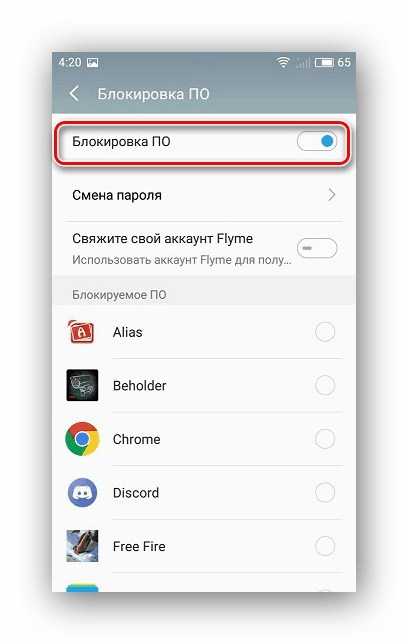 Увеличить
УвеличитьMIUI
Компания Xiaomi на свои гаджеты устанавливает прошивку MIUI. Владельцам планшетов и смартфонов от данного производителя необходимо перейти в раздел «Настройки», где выбрать «Замок приложений». Имеется функция поиска, что позволит быстро найти необходимое приложение.
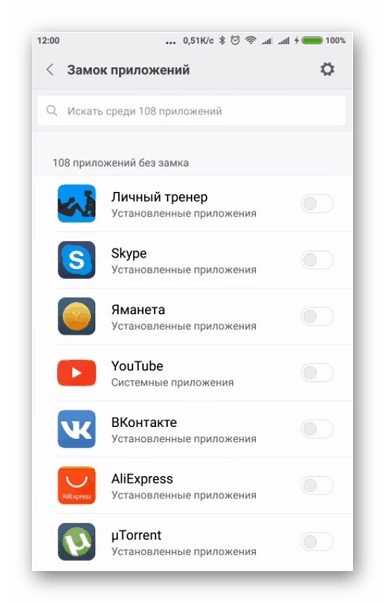 Увеличить
УвеличитьZen UI
Установив прошивку Zen UI, компания Asus смогла расширить стандартную систему Андроид. В прошивке имеется функция блокировки программ. Разработчики предлагают два варианта защиты для пользователей.
Расширенная защита в себя включает графический пароль, а также определение взломщика при помощи фотографии. В базовой версии есть только опция установки цифрового ПИН-кода.
УвеличитьСуществует еще много разных прошивок. Функция блокировки почти везде реализована одинаково, необходимо только внимательно изучить меню с настройками. Этот способ показывает, чего можно достичь, если использовать только встроенные системные инструменты.
AppLock
AppLock является одной из лучших бесплатных утилит, которые используются для блокировки запуска иных приложений паролем. К ее преимуществам относится:
- Широкий набор функций.
- Интерфейс на русском языке.
- Отсутствуют требования большого числа разрешений.
Даже у начинающего пользователя Андроид использование утилиты не должно вызвать сложностей:
- Во время первого запуска AppLock нужно создать ПИН-код, который будет применяться для доступа к различным настройкам, сделанным в программе. Увеличить
- Непосредственно после ввода и подтверждения PIN-кода, в AppLock будет запущена вкладка «Приложения». Там необходимо нажать на кнопку «плюс», чтобы отметить все те программы, которые требуется заблокировать без возможности открытия посторонними. Если заблокировать приложения «Программа установки пакета» и «Настройки», то никто другой к установке программ из Плей Маркета, apk файла и к настройкам доступ получить не сможет. Увеличить
- После выбора приложений в первый раз и нажатия на «плюс» (добавление в список защищенных), требуется на доступ к данным задать разрешение. Нажимаем «Применить», а потом включаем разрешение для AppLock.
- Затем выбранные приложения будут отображены в списке заблокированных. Теперь без ввода ПИН-кода их не запустить. Увеличить
- Два значка рядом с программами позволяют заблокировать уведомления от этих программ или вместо блокировки отображать ненастоящее сообщение про ошибку запуска. Если в сообщении про ошибку кнопку «Применить» удерживать, то отобразится окно ввода PIN-кода, после чего программа запустится.
- Для использования текстового пароля д
erfa.ru
Как защитить свою переписку «ВКонтакте» от перехвата третьими лицами
Так уж сложилось, что в наше время интернет-мошенничество можно встретить на каждом шагу, в том числе при использовании публичной Wi-Fi сети в каком-нибудь кафе, гостинице и даже метро. Это означает, что все передаиваемые сообщения, включая логин и пароль от социальной сети «ВКонтакте», легко окажутся в руках третьих лиц, которым уж точно незачем их знать.
Чтобы обезопасить своих пользователей, администрация «ВКонтакте» добавила в социальную сеть специальную функцию, которая позволяет защитить себя от подобных действий. Обеспечивается эта защита путем принудительной активации протокола HTTPS, который предусматривает 256 битное шифрование данных во время передачи от устройства к серверу.
К примеру, это защищенное подключение уже давно используется на нашем сайте ради безопасности пользовательских данных. Читатели и редакторы AKKet.com могут не опасаться, что данные от их учетной записи попадут в руки злоумышленников при использовании незащищенной (публичной) Wi-Fi сети.
Для активации защищенного соединения «ВКонтакте» требуется перейти в настройки своего аккаунта и открыть раздел «Безопасность». Здесь необходимо установить галочку напротив: Использовать защищенное соединение (HTTPS). Чтобы защита начала работать, стоит лишь перезагрузить страницу.
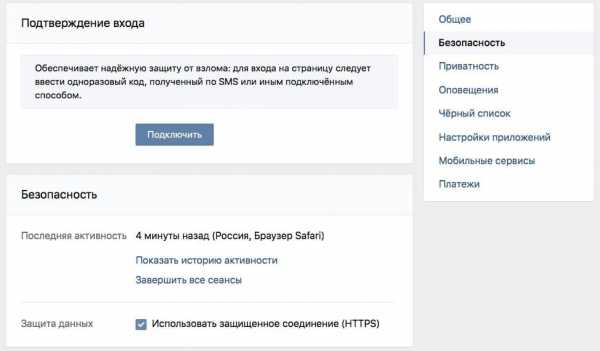
Теперь можно без каких-либо опасений выполнять вход и переписываться в соцсети «ВКонтакте» через открытые точки доступа Wi-Fi.
До 13 октября включительно у всех желающих есть возможность совершенно бесплатно получить смарт-браслет Xiaomi Mi Band 4, потратив на это всего 1 минуту своего личного времени.
Присоединяйтесь к нам в Twitter, Facebook, ВКонтакте, YouTube, Google+ и RSS чтобы быть в курсе последних новостей из мира технологий будущего.
akket.com
